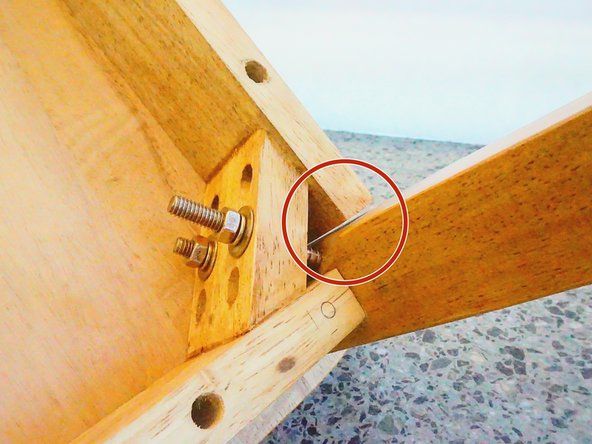Лаптоп Acer

Представител: 289
Публикувано: 05.05.2016
имам лаптоп acer, но всички судани безжичният интернет на лаптопа ми acer не работи, но всички други устройства са свързани с рутер в дома ми. Моля помогнете
бих казал, проверете безжичния драйвер и го актуализирайте http://goo.gl/GXXiB1 и се уверете, че имате правилния драйвер и настройки
благодаря, че бях полезен и получих безжичната си работа. Благодаря ви много
опитайте да премахнете отметката и от безжичния адаптер за проверка на управлението на захранването настройките на свойствата на безжичния адаптер.
след като направи всичко, просто все още не работи.
сега не показва никаква wi fi мрежа
9 отговора
| | Представител: 145 |
просто нулирайте настройките в безжичния адаптер. и не забравяйте да актуализирате безжичния драйвер след нулиране и да видите дали друга програма не блокира интернет връзката. проверете настройките на безжичния адаптер за друга помощ, преди да опитате да нулирате компютъра, просто посетете acer за най-новия драйвер и щракнете ръчно http: //www.acer.com/ac/en/US/content/sup ... и ме уведомете, ако имате нужда от друга помощ
оправи го. Благодаря
Здравейте, добра вечер, току-що се заредих на моя бърз и се опитвам да го свържа с лаптопа си, но той казва, че може да бъде свързан, моля защо сега ми трябва изпит?
| | Представител: 253 |
доколкото знам, този проблем така или иначе идва с много устройства с Windows 10 - не ми хареса Windows 10 по много повече причини, просто следвайте стъпките, вижте дали това ви помага
нулирайте безжичния адаптер и премахнете безжичния драйвер и рестартирайте компютъра след рестартиране, просто отидете до настройките на безжичния драйвер и премахнете отметката от знака за управление на захранването и актуализирайте драйвера, за да видите дали това ви помага. Благодаря
Актуализация (11.04.2016 г.)
Здравейте всички ,
Имах лаптоп acer преди време и веднъж имах този проблем. моля, опитайте стъпките на тази стъпка и вижте дали това работи и решава проблема
1- опитайте да актуализирате безжичния драйвер. натиснете клавиша за прозорец + R едновременно и ще видите поле за изпълнение в лявата долна страна на компютъра от тип ncpa.cpl и щракнете добре
2- Тук можете да изберете вашия безжичен адаптер и да отидете до свойствата на адаптера и да изберете драйвера на адаптера и да отидете в раздела за драйвери, сега щракнете върху актуализиране на драйвера и той ще го актуализира.
3-опитайте да премахнете филтъра от адаптера и проверете настройката на защитната стена
4- ако тези стъпки не работят, следвайте ИЗПРАВЕТЕ безжични компютърни проблеми с Windows
и моля, коментирайте по-долу, за да ме уведомите дали проблемът е отстранен. Благодаря
Опитах почти всичко, но не работи за мен
благодаря, че помогна на частта след актуализацията. Благодаря
Благодаря ви толкова много! Това беше толкова полезно!
Опитах, но не работи, другият ни лаптоп и телефони се свързват, но не и този Acer и Kindle
Моят безжичен адаптер спря да се показва в устройствата след актуализацията, това е acer aspire r11, но идва с windows ten
| | Представител: 85 |
проверете безжичния драйвер и настройките и актуализирайте безжичния драйвер. Благодаря
аз също имам същия проблем. някак си просто не работи. не знам какво трябва да направя, за да разреша този проблем. трябва ли просто да сменя безжичната карта на лаптопа си. това ли решава проблема
току-що се опитах да актуализирам своята все още не реагира и няма безжична връзка. сега не мога да видя нито едно име на мрежа, нито която и да е мрежа
как да актуализирате драйвери, мили, ако не можете да се свържете с откачения интернет !!
 | Представител: 13 |
нулирайте безжичния драйвер и го деинсталирайте и след това рестартирайте компютъра и вземете най-новия драйвер от сайта на acer и не забравяйте да проверите настройките на устройството за възпроизвеждане в мениджъра на звука
 | Представител: 13 |
Момчета,
Дори аз имах същия проблем. Разбрах
Ако всички други методи са се провалили, трябва само да извадите батерията отзад и да я поставите отново.
Добре е да тръгнете.
За да извадите батерията в Acer, просто поставете писалка в отвора отзад и я натиснете надясно.
Батерията ще изскочи.
Всичко най-хубаво
VJ
| | Представител: 13 |
Страдах от този проблем в продължение на няколко години, писна ми и конфигурирах интернет за Ethernet кабел. Сега всеки път, когато се включи безжичната карта, просто включете Ethernet връзката и по някаква чудна причина, непозната за човека, безжичната се включва отново всеки път.
Най-накрая !!!!!
 | Представител: 1 |
аз също имам същия проблем. но мисля, че нулирането на безжичните настройки и проверката на състоянието на драйвера ще помогнат за още нещо, махнете отметката от опцията за управление на захранването от настройките на драйвера
vizio tv няма звук, освен картина
благодаря, че работи за мен
Опитах да нулирам и махнете отметката от управлението на захранването от безжичния адаптер и изобщо не работи.
моля, опитайте да деинсталирате и инсталирате безжичната настройка, за да видите дали това работи
Здравейте, имам проблеми, когато влезете в интернет и влезете отново, няма да има информация, изпратена за ремонт, те казаха, че това е проблем с екрана, когато го върна от ремонт, все същият, очаквам отговор от магазина, където го купих вижте какво казват някакви идеи
| | Представител: 907 |
1. Отидете в диспечера на устройства .... Проверете инсталираните драйвери.
2. Ако драйверите са инсталирани правилно ... и изглежда няма други проблеми, просто извадете батерията, изключете от зарядното устройство, изчакайте 10 -15 секунди, върнете батерията и проверете.
3. Все още не? може да е вашият wi-fi конектори за вътрешни карти са изключени, обикновено не се случва.
трябва ли да нулирам компютъра, защото той не работи за мен
не, мисля, че може да се наложи да нулирате безжичния адаптер и безжичните настройки и да опитате да актуализирате осиновителя отново, ако нищо не работи, отколкото може да се наложи да нулирате компютъра
 | Представител: 1 |
Къде мога да намеря адаптера за локална връзка, за да го активирам
Здравей,
Ако имате инсталиран Win 10, щракнете с десния бутон върху бутона 'Старт' на Windows в лявата част на лентата на задачите и кликнете върху връзката Диспечер на устройства.
Когато сте в Диспечер на устройства, превъртете надолу до Мрежови адаптери и кликнете върху символа> вляво от Мрежови адаптери, за да разширите списъка.
След това щракнете с десния бутон върху записа на LAN мрежовия адаптер и щракнете върху активиране.
Робърт Търнър